projet en ligne memoQ - Rapports (sous-traitant)
Le volet Rapports de la fenêtre du projet en ligne memoQ affiche différents rapports sur le projet.
- Un rapport de progression est une vue d’ensemble de l’avancement d’un projet. Cela vous donne une répartition par état de segment. Dans un projet multilingue, vous pouvez générer un rapport de progression pour toutes les langues cibles ou une langue cible unique.
- Un rapport d’analyse compte les mots, les caractères et les segments dans le texte source de l’ensemble du projet. Cherche chaque segment dans les mémoires de traduction et les bases LiveDocs, et compte les différents types de correspondances. Vous exécutez ce rapport lorsque vous préparez un projet. Il est souvent exécuté automatiquement, surtout à partir de projets créés à partir d’un modèle.
- Un rapport d’analyse post-traduction (PTA) montre les économies que vous avez réalisées sur les pourcentages de correspondance MT et Bases LiveDocs – après que la traduction soit terminée. L’analyse normale "prédit" combien vous pourriez économiser sur les correspondances de mémoire de traduction. L’analyse post-traduction vous donne les économies réelles. L’analyse post-traduction sert à déterminer combien chaque traducteur peut facturer. Vous exécutez ce rapport après qu’un projet est livré, ou lorsque au moins un traducteur a livré tout son travail.
- Un rapport sur la distance d’édition montre combien de travail a été effectué sur un projet - par un traducteur ou un relecteur. Cela ne montre pas le temps passé sur le projet. Pour cela, il y a le rapport sur le temps d ’édition. Un rapport sur la distance d’édition montre combien les traductions existantes ont dû être modifiées.
- Un rapport sur les modifications apportées par le relecteur montre dans quelle mesure un relecteur a modifié les documents avec le suivi des modifications activé.
memoQ peut générer plusieurs rapports du même type. Lorsque le projet change, vous pouvez obtenir de nouveaux rapports qui montrent l’état le plus à jour du projet.
Fenêtre différente si vous êtes un administrateur ou un chef de projet: Si votre organisation possède le memoQ TMS, et que vous accédez à la fenêtre du projet en ligne memoQ en tant qu’administrateur ou chef de projet, vous verrez une fenêtre différente. Pour en savoir plus, consultez la page de documentation sur la fenêtre principale du projet en ligne memoQ.
Vous avez besoin de la version chef de projet de memoQ pour gérer des projets en ligne.
Vous devez être un gestionnaire de groupe de sous-traitance: Pour gérer des projets en ligne de cette manière, vous devez être le premier membre d’un groupe de sous-traitance sur le memoQ TMS. Le propriétaire du memoQ TMS peut créer ce groupe et ajouter votre compte en tant que gestionnaire. Comme première étape, le propriétaire du serveur vous contactera avec les renseignements de connexion.
Vous ne pouvez pas voir les rapports pour les langues qui ne vous sont pas attribuées: Si un rapport concerne des documents ou des langues qui n’ont pas été attribués à votre groupe, memoQ ne les affichera pas.
Comment se rendre ici
D’abord, ouvrez un projet en ligne pour la gestion:
- Connectez-vous au memoQ TMS en tant que gestionnaire de groupe de sous-traitance.
- Sur le tableau de bord de gestion de projets, trouvez le projet que vous devez gérer. Utilisez la barre de recherche si nécessaire.
- Double-cliquez sur le nom du projet, ou cliquez dessus, puis dans le ruban Projet, cliquez sur Gérer
 . Une nouvelle fenêtre de projet en ligne memoQ s’ouvre.
. Une nouvelle fenêtre de projet en ligne memoQ s’ouvre. - À gauche, cliquez sur l’icône Rapports. Le volet Rapports apparaît.
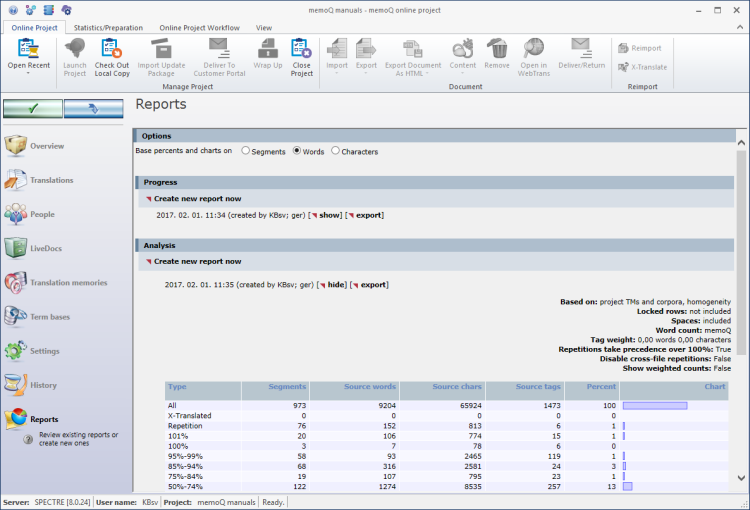
Que pouvez-vous faire?
Dans le coin supérieur droit de la fenêtre du projet en ligne memoQ, vous pouvez choisir une langue cible dans la liste déroulante de la langue cible. Vous pouvez choisir parmi les langues cibles qui ont été attribuées à votre groupe.
- Si vous choisissez une langue cible, le volet Rapports affiche les nombres pour cette langue cible uniquement (les nombres sont pré-calculés et apparaissent immédiatement lorsque vous choisissez la langue).
- Si vous choisissez toutes les langues, le volet Rapports ne montrera pas les rapports. Si un rapport contient une langue qui n’a pas été attribuée à votre groupe, memoQ ne l’affichera pas.
De plus, vous pouvez choisir l’unité dans laquelle les nombres apparaîtront. Normalement, memoQ utilise des mots. Sous Options, vous pouvez passer à Caractères ou Segments: Cloquez sur le bouton radio correspondant. Utilisez toujours l’unité que vous utilisez également pour la facturation (finances) dans le projet.
Un rapport de progression est une vue d’ensemble de l’avancement d’un projet. Cela vous donne une répartition par état de segment. Dans un projet multilingue, vous pouvez générer un rapport de progression pour toutes les langues cibles ou une langue cible unique.
Sous Progression, vous pouvez voir tous les rapports de progression qui ont été créés dans le projet. Au début, cette liste peut être vide. Cependant, si le projet a été créé à partir d’un modèle, certains rapports ont peut-être été exécutés automatiquement.
Obtenir un nouveau rapport de progression: Sous Progression, cliquez sur Créer un rapport. La fenêtre Créer un rapport de progression s’ouvre. Choisissez les paramètres, puis cliquez sur OK. Le nouveau rapport apparaît sous Progrès, en haut de la liste.
Pour en savoir plus : Voir l’aide concernant la fenêtre Créer un rapport de progression.
Le rapport le plus récent apparaît toujours en haut de la liste.
- Pour montrer un rapport précédent: Sous Progression, trouvez le rapport que vous devez voir. Dans le segment du rapport, cliquez sur Afficher. Le rapport s’étend juste en dessous de la rubrique dans la liste. Pour masquer le rapport, cliquez sur Masquer en haut de celui-ci.
- Pour exporter le rapport dans un fichier, afin que vous puissiez le consulter ou le modifier dans Excel: Cliquez sur Exporter. Une fenêtre Enregistrer sous s’ouvre. memoQ enregistrera un fichier CSV (valeurs séparées par des virgules) que vous pourrez ouvrir dans Excel.
- Pour supprimer le rapport: Sous Progression, trouvez le rapport que vous devez voir. Dans le segment du rapport, cliquez sur Supprimer. memoQ vous demandera si vous êtes sûr de vouloir supprimer le rapport. Il est toujours recommandé de supprimer les rapports obsolètes.
Un rapport d’analyse compte les mots, les caractères et les segments dans le texte source de l’ensemble du projet. Cherche chaque segment dans les mémoires de traduction et les bases LiveDocs, et compte les différents types de correspondances. Vous exécutez ce rapport lorsque vous préparez un projet. Il est souvent exécuté automatiquement, surtout à partir de projets créés à partir d’un modèle.
Sous Analyse, vous pouvez voir tous les rapports d’analyse qui ont été créés dans le projet. Au début, cette liste peut être vide. Cependant, si le projet a été créé à partir d’un modèle, certains rapports ont peut-être été exécutés automatiquement.
Pour obtenir un nouveau rapport d’analyse: Sous Analyse, cliquez sur Créer un nouveau rapport maintenant. La fenêtre Créer un rapport d’analyse s’ouvre. Choisissez les paramètres, puis cliquez sur OK. Le nouveau rapport apparaît sous Analyse, en haut de la liste.
Pour en savoir plus : Consultez la page de documentation sur la fenêtre Créer un rapport d’analyse.
Le rapport le plus récent apparaît toujours en haut de la liste.
- Pour montrer un rapport précédent: Sous Analyse, trouvez le rapport que vous devez consulter. Dans le segment du rapport, cliquez sur Afficher. Le rapport s’étend juste en dessous de la rubrique dans la liste. Pour masquer le rapport, cliquez sur Masquer en haut de celui-ci.
- Pour exporter le rapport dans un fichier, afin que vous puissiez le consulter ou le modifier dans Excel: Cliquez sur Exporter. Une fenêtre Enregistrer sous s’ouvre. memoQ enregistrera un fichier CSV (valeurs séparées par des virgules) que vous pourrez ouvrir dans Excel.
- Pour supprimer le rapport: Sous Analyse, trouvez le rapport que vous devez consulter. Dans le segment du rapport, cliquez sur Supprimer. memoQ vous demandera si vous êtes sûr de vouloir supprimer le rapport. Il est toujours recommandé de supprimer les rapports obsolètes.
Un rapport d’analyse post-traduction (PTA) montre les économies que vous avez réalisées sur les pourcentages de correspondance MT et de base LiveDocs – après que la traduction soit terminée. L’analyse normale "prédit" combien vous pourriez économiser sur les correspondances de mémoire de traduction. L’analyse post-traduction vous donne les économies réelles. L’analyse post-traduction sert à déterminer combien chaque traducteur peut facturer. Vous exécutez ce rapport après qu’un projet est livré, ou lorsque au moins un traducteur a livré tout son travail.
Sous l’analyse post-traduction, vous pouvez voir tous les rapports d’analyse post-traduction qui ont été créés dans le projet. Au début, cette liste peut être vide. Cependant, si le projet a été créé à partir d’un modèle, certains rapports ont peut-être été exécutés automatiquement.
Pour obtenir un nouveau rapport d’analyse post-traduction: Sous Analyse post-traduction, cliquez sur Créer un rapport. La fenêtre Créer un rapport d’analyse post-traduction s’ouvre. Choisissez les paramètres, puis cliquez sur OK. Le nouveau rapport apparaît sous analyse post-traduction, en haut de la liste.
Pour en savoir plus : Consultez la page de documentation sur la fenêtre Créer un rapport d’analyse post-traduction.
Le rapport le plus récent apparaît toujours en haut de la liste.
- Pour montrer un rapport précédent: Sous l’analyse post-traduction, trouvez le rapport que vous devez voir. Dans le segment du rapport, cliquez sur Afficher. Le rapport s’étend juste en dessous de la rubrique dans la liste. Pour masquer le rapport, cliquez sur Masquer en haut de celui-ci.
- Pour exporter le rapport dans un fichier, afin que vous puissiez le consulter ou le modifier dans Excel: Cliquez sur Exporter. Une fenêtre Enregistrer sous s’ouvre. memoQ enregistrera un fichier CSV (valeurs séparées par des virgules) que vous pourrez ouvrir dans Excel.
- Pour supprimer le rapport: Sous l’analyse post-traduction, trouvez le rapport que vous devez voir. Dans le segment du rapport, cliquez sur Supprimer. memoQ vous demandera si vous êtes sûr de vouloir supprimer le rapport. Il est toujours recommandé de supprimer les rapports obsolètes.
Un rapport sur la distance d’édition montre combien de travail a été effectué sur un projet - par un traducteur ou un relecteur. Cela ne montre pas le temps passé sur le projet. Pour cela, il y a le rapport sur le temps d ’édition. Un rapport sur la distance d’édition montre combien les traductions existantes ont dû être modifiées.
Sous les statistiques sur la distance d’édition, vous pouvez voir tous les rapports sur la distance d’édition qui ont été créés dans le projet. Au début, cette liste peut être vide. Cependant, si le projet a été créé à partir d’un modèle, certains rapports ont peut-être été exécutés automatiquement.
Pour obtenir un nouveau rapport sur la distance d’édition: Sous les statistiques sur la distance d’édition, cliquez sur Créer un nouveau rapport maintenant. La fenêtre Statistiques sur la distance d'édition – Paramètres s’ouvre. Choisissez les paramètres, puis cliquez sur OK. Le nouveau rapport apparaît sous Modifier les statistiques de distance, en haut de la liste.
Pour en savoir plus : Consultez la page de documentation sur les Statistiques sur la distance d'édition – Paramètres.
Le rapport le plus récent apparaît toujours en haut de la liste.
- Pour montrer un rapport précédent: Sous Statistiques sur la distance d'édition, trouvez le rapport dont vous devez voir. Dans le segment du rapport, cliquez sur Afficher. Le rapport s’étend juste en dessous de la rubrique dans la liste. Pour masquer le rapport, cliquez sur Masquer en haut de celui-ci.
- Pour exporter le rapport dans un fichier, afin que vous puissiez le consulter ou le modifier dans Excel: Cliquez sur Exporter. Une fenêtre Enregistrer sous s’ouvre. memoQ enregistrera un fichier CSV (valeurs séparées par des virgules) que vous pourrez ouvrir dans Excel.
- Pour supprimer le rapport: Sous Statistiques sur la distance d'édition, trouvez le rapport dont vous devez voir. Dans le segment du rapport, cliquez sur Supprimer. memoQ vous demandera si vous êtes sûr de vouloir supprimer le rapport. Il est toujours recommandé de supprimer les rapports obsolètes.
Après que les documents du projet ont été examinés avec le suivi des modifications activé, memoQ peut faire rapport sur les modifications apportées par les relecteurs.
Cela s’appelle un rapport sur les modifications apportées par le relecteur. Il peut montrer les changements. Sous les statistiques de distance d’édition, vous pouvez voir tous les rapports sur la distance d’édition qui ont été créés dans le projet. Au début, cette liste peut être vide. Cependant, si le projet a été créé à partir d’un modèle, certains rapports ont peut-être été exécutés automatiquement.
Obtenir un nouveau rapport sur les modifications apportées aux relecteurs: Sous le rapport sur les modifications apportées par le relecteur, cliquez sur Créer un nouveau rapport maintenant. Il n’y a pas de paramètres, memoQ crée le rapport immédiatement.
Le rapport le plus récent apparaît toujours en haut de la liste.
- Pour montrer un rapport précédent: Sous le rapport sur les modifications apportées par le relecteur, trouvez le rapport que vous devez consulter. Dans le segment du rapport, cliquez sur Afficher. Le rapport s’étend juste en dessous de la rubrique dans la liste. Pour masquer le rapport, cliquez sur Masquer en haut de celui-ci.
- Pour exporter le rapport dans un fichier, afin que vous puissiez le consulter ou le modifier dans Excel: Cliquez sur Exporter. Une fenêtre Enregistrer sous s’ouvre. memoQ enregistrera un fichier CSV (valeurs séparées par des virgules) que vous pourrez ouvrir dans Excel.
- Pour supprimer le rapport: Sous le rapport sur les modifications apportées par le relecteur, trouvez le rapport que vous devez consulter. Dans le segment du rapport, cliquez sur Supprimer. memoQ vous demandera si vous êtes sûr de vouloir supprimer le rapport. Il est toujours recommandé de supprimer les rapports obsolètes.
Pour obtenir un rapport sur un document ou deux, allez aux Traductions: Dans la fenêtre du projet en ligne memoQ, choisissez Traductions. Sélectionner un document. En dessous de la liste, cliquez sur Historique/rapports. Dans la fenêtre Historique et rapports, cliquez sur l’onglet Rapports.
Lorsque vous avez terminé
Pour apporter des modifications aux documents, ressources ou paramètres du projet, ou pour voir les rapports, choisissez un autre volet:
- Vue d’ensemble
- Traductions
- Personnes
- Historique
Ou, pour revenir à l’Accueil ou au tableau de bord: Fermez la fenêtre du projet en ligne memoQ. Avant cela, assurez-vous de sauvegarder vos modifications. Vous pouvez également utiliser Alt+Tab pour passer à la fenêtre principale de memoQ.
Changer de fenêtre: Vous pouvez ouvrir plusieurs projets en ligne pour la gestion. Chaque projet en ligne s’ouvre dans une fenêtre. Pour passer d’un à l’autre et au Tableau de bord ou à l’Accueil (si vous avez un projet local ouvert): maintenez la touche Alt enfoncée et appuyez sur Tab quelques fois jusqu’à ce que vous atteigniez la fenêtre que vous souhaitez. Ou : Sur la barre des tâches Windows, cliquez sur l’icône memoQ, puis cliquez sur la fenêtre à laquelle vous souhaitez passer.